Excelで特殊文字の入力を防ぐにはどうすればよいですか?
特定の場合、セルには文字や数字のみを入力し、@#$%&などの特殊文字の入力を防ぎたい場合があります。Excelには、値を挿入する際に特殊文字の入力を防ぐ機能はありますか?
Kutools for Excelを使用して特殊文字の入力を防ぐ ![]()
データの検証を使用して特殊文字の入力を防ぐ
Excelのデータ検証機能を使用すると、英数字のみを入力できるように制限できます。以下の手順に従ってください:
1. 特殊文字の入力を防ぎたい範囲を選択します。
2. 次に、[データ] > [データの検証] > [データの検証] をクリックします。スクリーンショットをご覧ください:

3. [データの検証] ダイアログボックスで、[設定] タブをクリックし、[許可] のドロップダウンリストから [カスタム] を選択します。その後、次の数式を 数式テキストボックスに入力します:=ISNUMBER(SUMPRODUCT(SEARCH(MID(A1,ROW(INDIRECT("1:"&LEN(A1))),1),"0123456789abcdefghijklmnopqrstuvwxyzABCDEFGHIJKLMNOPQRSTUVWXYZ")))。スクリーンショットをご覧ください:
注: A1 は選択した範囲の最初のセル(左から右)を示します。
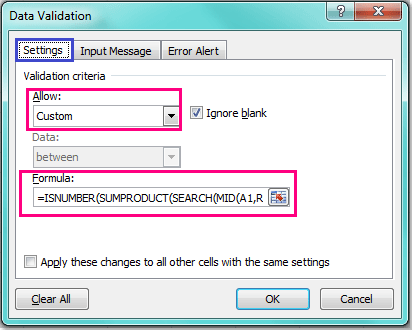
4. そして、[OK] をクリックしてダイアログを閉じます。これで、指定した列(オプションを適用した場所)に特殊文字を含む値を入力しようとすると、次の警告メッセージが表示されます。

VBAコードを使用して特殊文字の入力を防ぐ
次のVBAコードを使用しても、テキスト値を入力する際に特殊文字を防ぐことができます。
1. ALT + F11 キーを押しながら押すと、Microsoft Visual Basic for Applications ウィンドウが開きます。
2. 左側のプロジェクトエクスプローラーから使用しているワークシートを選択し、ダブルクリックしてモジュールを開き、次のVBAコードを空白の モジュールにコピーして貼り付けます:
VBAコード:Excelでの特殊文字の入力を防ぐ
Private Const FCheckRgAddress As String = "A1:A100"
Private Sub Worksheet_Change(ByVal Target As Range)
'Update 20140905
Dim xChanged As Range
Dim xRg As Range
Dim xString As String
Dim sErrors As String
Dim xRegExp As Variant
Dim xHasErr As Boolean
Set xChanged = Application.Intersect(Range(FCheckRgAddress), Target)
If xChanged Is Nothing Then Exit Sub
Set xRegExp = CreateObject("VBScript.RegExp")
xRegExp.Global = True
xRegExp.IgnoreCase = True
xRegExp.Pattern = "[^0-9a-z]"
For Each xRg In xChanged
If xRegExp.Test(xRg.Value) Then
xHasErr = True
Application.EnableEvents = False
xRg.ClearContents
Application.EnableEvents = True
End If
Next
If xHasErr Then MsgBox "These cells had invalid entries and have been cleared:"
End Sub

注: 上記のコードでは、Private Const FCheckRgAddress As String = "A1:A100" スクリプトの範囲 A1:A100 を、特殊文字を防ぎたい独自の範囲に変更できます。
3. その後、このコードを保存して閉じます。これで、範囲 A1:A100 に特殊文字を含むテキスト値を入力すると、その入力は即座に消去され、次の警告メッセージが表示されます。

Kutools for Excelを使用して特殊文字の入力を防ぐ
実際、Kutools for Excel -- 便利で多機能なツールがある場合、その入力を制限する機能を使用することで、簡単に選択範囲での特殊文字の入力を防ぐことができます。
Kutools for Excelをインストール後、以下のように操作してください:
1. 特殊文字の入力を防ぎたい範囲を選択し、 Kutools > 入力を制限する > 入力を制限するをクリックします。スクリーンショットをご覧ください:
2. 入力を制限する ダイアログで、 特殊文字の入力を制限する オプションをチェックします。スクリーンショットをご覧ください:
3. OKをクリックすると、このユーティリティを適用するとデータ検証が削除される旨のダイアログが表示されますので、 はい をクリックして次のダイアログに進みます。このユーティリティがセクションで動作していることを通知されます。スクリーンショットをご覧ください:
4. OK をクリックしてダイアログを閉じます。これ以降、選択範囲に特殊文字を入力しようとすると警告ダイアログが表示されます。

Kutools for Excel - 必要なツールを300以上搭載し、Excelの機能を大幅に強化します。永久に無料で利用できるAI機能もお楽しみください!今すぐ入手
デモ:Kutools for Excelを使用して特殊文字の入力を防ぐ
関連記事:
Excelでスペースを含む値の入力を防ぐにはどうすればよいですか?
Excelで列内の重複エントリを防ぐにはどうすればよいですか?
最高のオフィス業務効率化ツール
| 🤖 | Kutools AI Aide:データ分析を革新します。主な機能:Intelligent Execution|コード生成|カスタム数式の作成|データの分析とグラフの生成|Kutools Functionsの呼び出し…… |
| 人気の機能:重複の検索・ハイライト・重複をマーキング|空白行を削除|データを失わずに列またはセルを統合|丸める…… | |
| スーパーLOOKUP:複数条件でのVLookup|複数値でのVLookup|複数シートの検索|ファジーマッチ…… | |
| 高度なドロップダウンリスト:ドロップダウンリストを素早く作成|連動ドロップダウンリスト|複数選択ドロップダウンリスト…… | |
| 列マネージャー:指定した数の列を追加 |列の移動 |非表示列の表示/非表示の切替| 範囲&列の比較…… | |
| 注目の機能:グリッドフォーカス|デザインビュー|強化された数式バー|ワークブック&ワークシートの管理|オートテキスト ライブラリ|日付ピッカー|データの統合 |セルの暗号化/復号化|リストで電子メールを送信|スーパーフィルター|特殊フィルタ(太字/斜体/取り消し線などをフィルター)…… | |
| トップ15ツールセット:12 種類のテキストツール(テキストの追加、特定の文字を削除など)|50種類以上のグラフ(ガントチャートなど)|40種類以上の便利な数式(誕生日に基づいて年齢を計算するなど)|19 種類の挿入ツール(QRコードの挿入、パスから画像の挿入など)|12 種類の変換ツール(単語に変換する、通貨変換など)|7種の統合&分割ツール(高度な行のマージ、セルの分割など)|… その他多数 |
Kutools for ExcelでExcelスキルを強化し、これまでにない効率を体感しましょう。 Kutools for Excelは300以上の高度な機能で生産性向上と保存時間を実現します。最も必要な機能はこちらをクリック...
Office TabでOfficeにタブインターフェースを追加し、作業をもっと簡単に
- Word、Excel、PowerPointでタブによる編集・閲覧を実現。
- 新しいウィンドウを開かず、同じウィンドウの新しいタブで複数のドキュメントを開いたり作成できます。
- 生産性が50%向上し、毎日のマウスクリック数を何百回も削減!
全てのKutoolsアドインを一つのインストーラーで
Kutools for Officeスイートは、Excel、Word、Outlook、PowerPoint用アドインとOffice Tab Proをまとめて提供。Officeアプリを横断して働くチームに最適です。
- オールインワンスイート — Excel、Word、Outlook、PowerPoint用アドインとOffice Tab Proが含まれます
- 1つのインストーラー・1つのライセンス —— 数分でセットアップ完了(MSI対応)
- 一括管理でより効率的 —— Officeアプリ間で快適な生産性を発揮
- 30日間フル機能お試し —— 登録やクレジットカード不要
- コストパフォーマンス最適 —— 個別購入よりお得